win10找不到gpedit.msc怎么解决
1、按住快捷键WIN+R打开运行窗口,输入"regedit",点击确定。
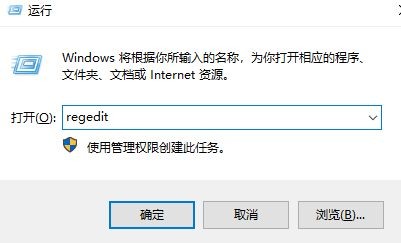
2、在编辑器左侧依次找到HKEY_CURRENT_USER\Software\Policies\Microsoft\MMC,然后将RestrictToPermittedSnapins 的值设置为 0即可。
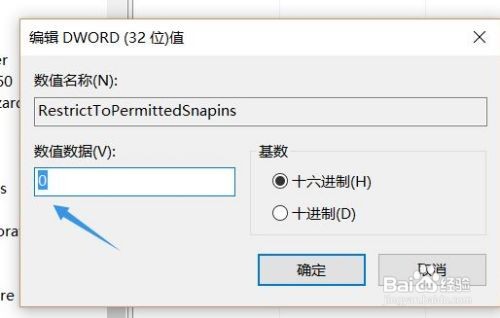
3、新建一个文本文档了,然后将以下内容复制到记事本Windows Registry Editor Version 5.00[HKEY_CURRENT_USER\Software\Microsoft\Windows\CurrentVersion\Group Policy Objects\LocalUser\Software\Policies\Microsoft\MMC][-HKEY_CURRENT_USER\Software\Microsoft\Windows\CurrentVersion\Group Policy Objects\LocalUser\Software\Policies\Microsoft\MMC\{8FC0B734-A0E1-11D1-A7D3-0000F87571E3}]"Restrict_Run"=dword:00000000[HKEY_CURRENT_USER\Software\Policies\Microsoft\MMC][-HKEY_CURRENT_USER\Software\Policies\Microsoft\MMC\{8FC0B734-A0E1-11D1-A7D3-0000F87571E3}]"Restrict_Run"=dword:00000000[HKEY_CURRENT_USER\Software\Policies\Microsoft\MMC]"RestrictToPermittedSnapins"=dword:00000000;

4、将文件后缀名更改为.reg,点击运行以后就可以找到了,重启电脑以后再次输入gpedit.msc命令就可以打开组策略了。
